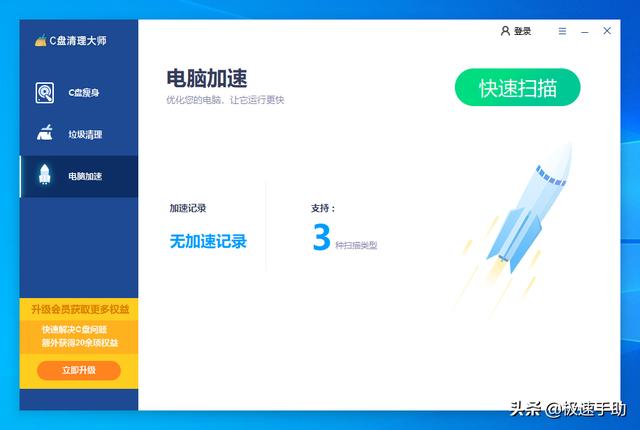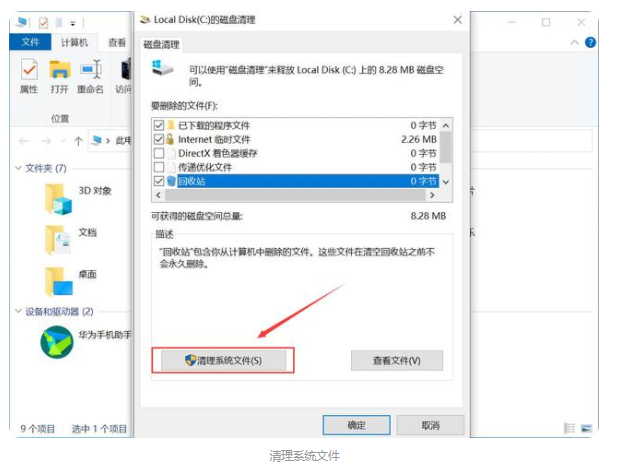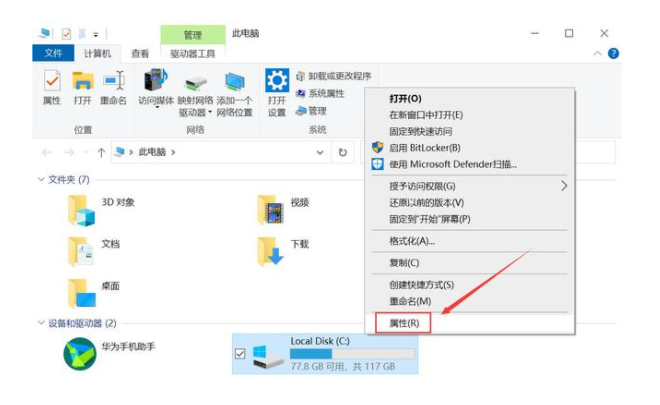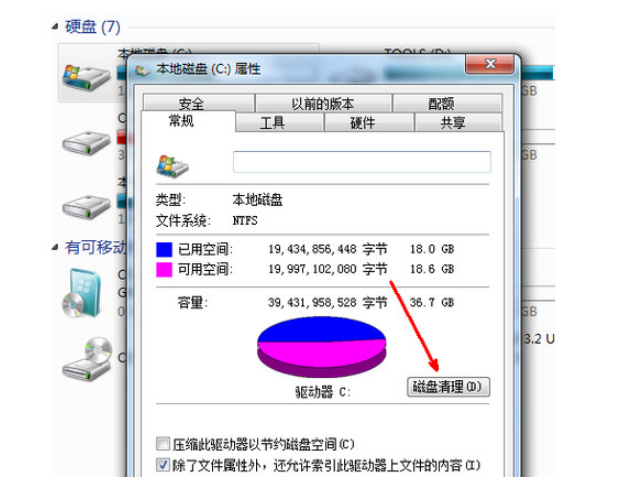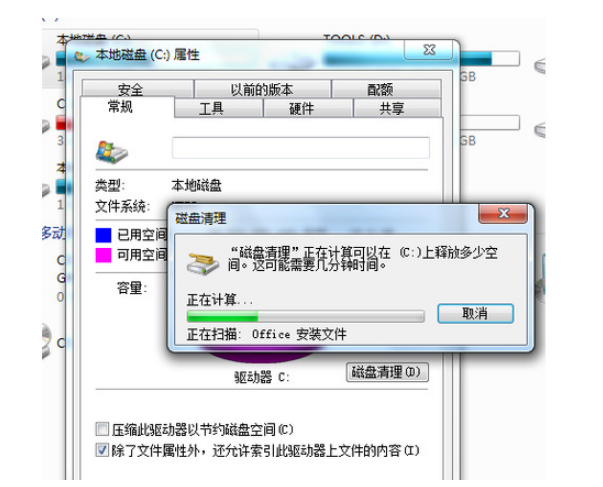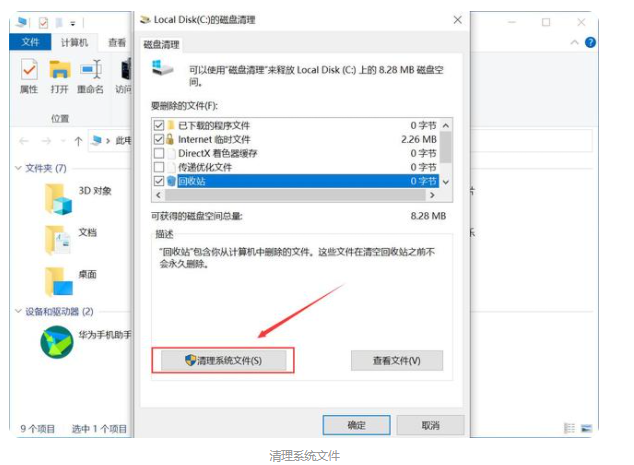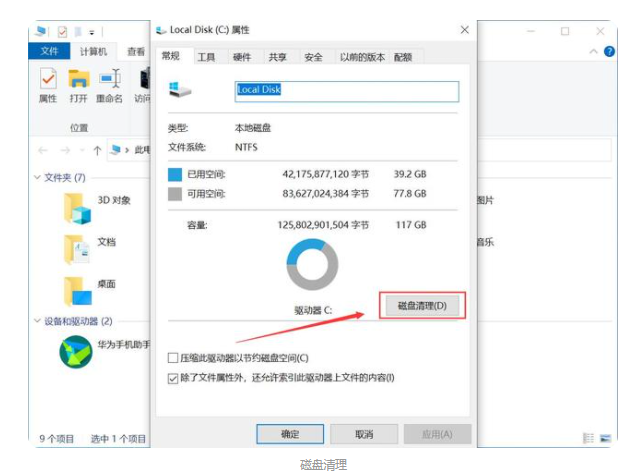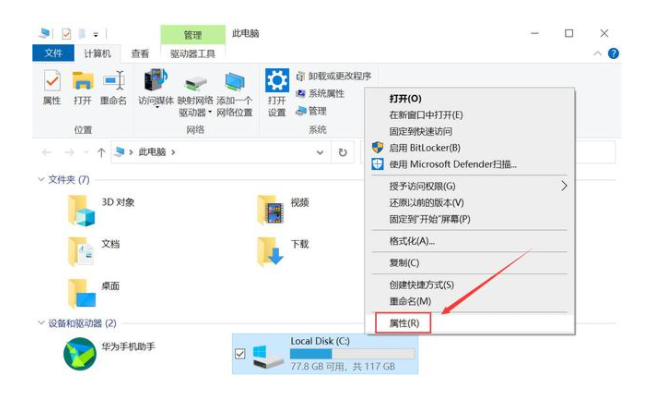电脑c盘清理
简单到家
 3431人浏览
3431人浏览
 2024-11-22
2024-11-22
如果电脑使用久了,C盘的数据越来越来,导致电脑卡顿了,我们可以考虑清理电脑c盘,那么具体C盘清理具体怎么操作呢?接下来小编给大家说说电脑C盘清理的方法。
工具/原料:
系统版本:windows 10
品牌型号: 联想小新Air 13 Pro
方法/步骤:
1、双击计算机进入,右键C盘,选择属性;
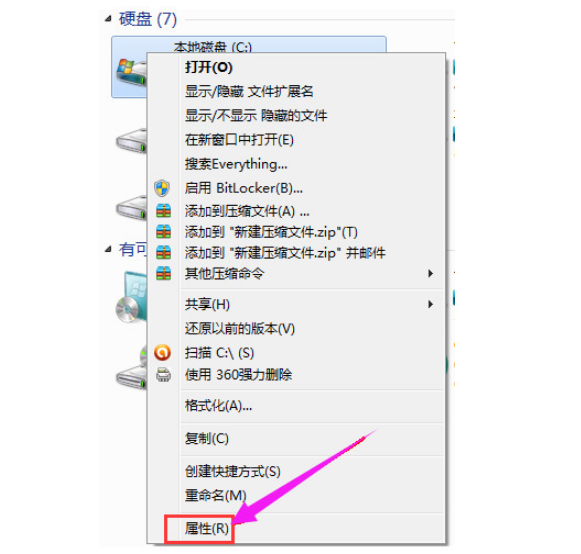
2、点击常规选项,选择磁盘清理;
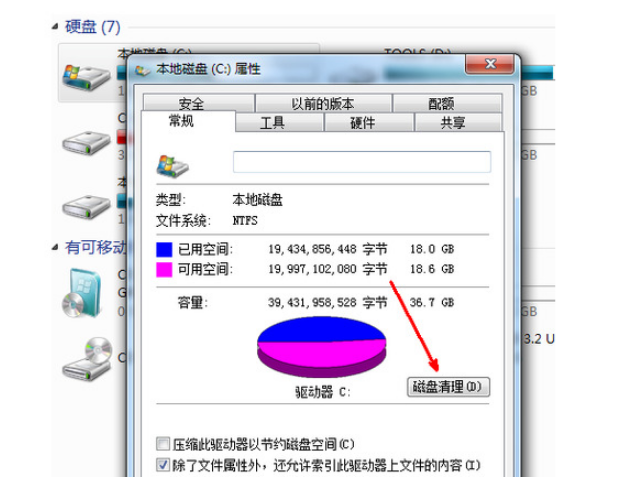
3、等待计算机扫描文件;
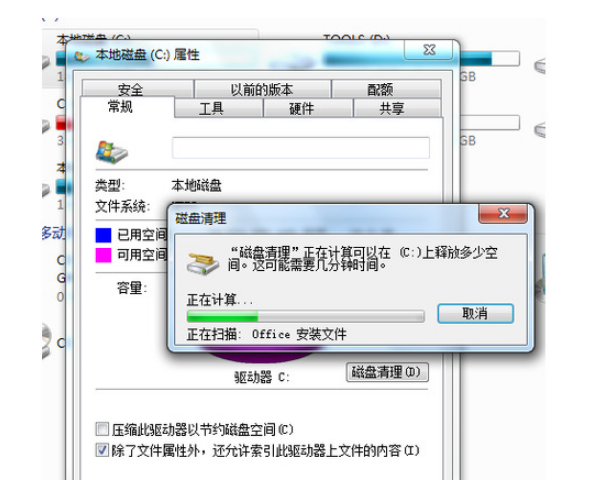
4、勾选要删除的文件,点击确定;
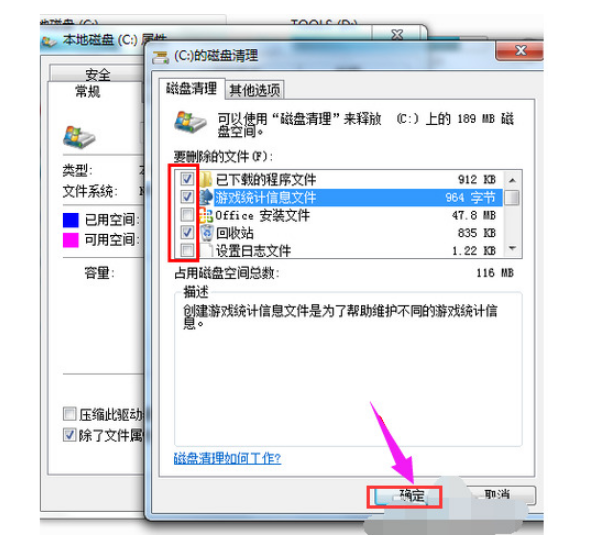
5、确定删除文件。
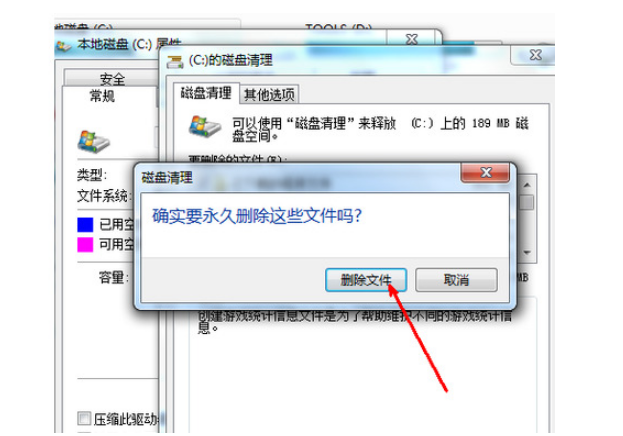
6、等待程序正在清理这些你选定的文件。
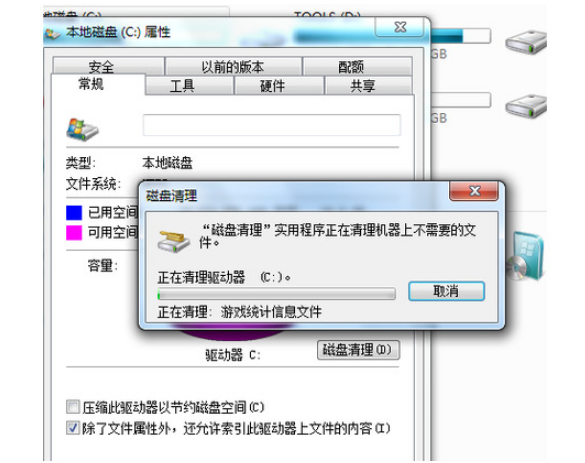
总结:
1、双击计算机进入,右键C盘,选择属性;
2、点击常规选项,选择磁盘清理;
3、等待计算机扫描文件;
4、勾选要删除的文件,点击确定;
5、确定删除文件。
6、等待程序正在清理这些你选定的文件。
上述内容为转载或编者观点,不代表简单到家意见,不承担任何法律责任。
资讯推荐
更多>